2008年度
卫生专业技术资格考试
考生网上报名
操作使用说明书
目 录
一、
注册登录
1、登录网站
打开中国卫生人才网(www.21wecan.com.cn)。进入主页后,点击“考生网上报名”,进入考生网上报名登录界面。如图(
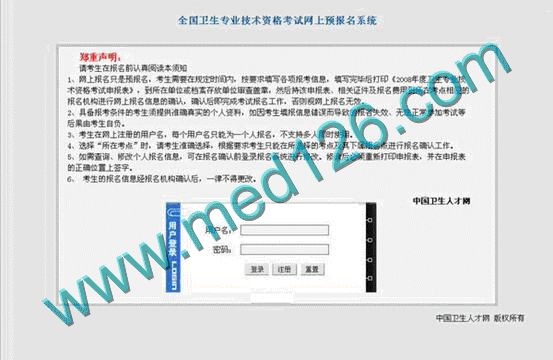
(
2、注册
考生首次进入报名系统,需点击“注册”。如图(
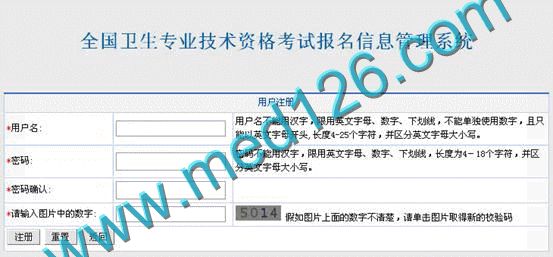
(
进入注册页面后,按照页面提示的要求输入用户名和密码,并输入图片中的数字。如图(

(
点击注册,成功后。自动弹出报名须知,考生应认真仔细阅读。如图(
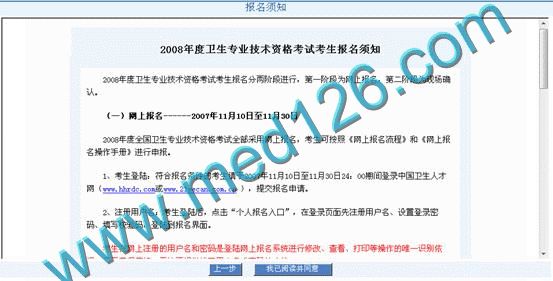
(
阅读完毕后,进入系统页面。如图(

(
这里需要注意的是,用户名和密码注册完毕后,需要考生记录并妥善保管避免丢失。用户名和密码不要过于简单,避免与他人重复。
3、登录
在登录界面输入用户名和密码,点击登录,即可进入报名系统。如图(
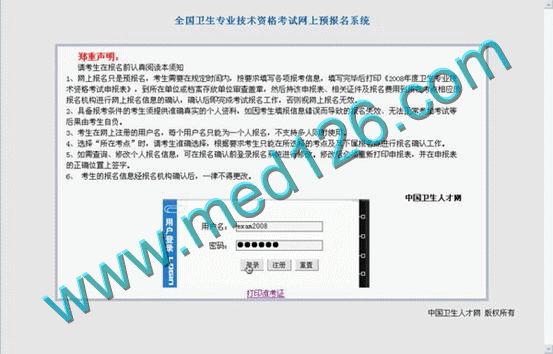
(
第一次进入系统后,考生须仔细阅读报名须知。如图(
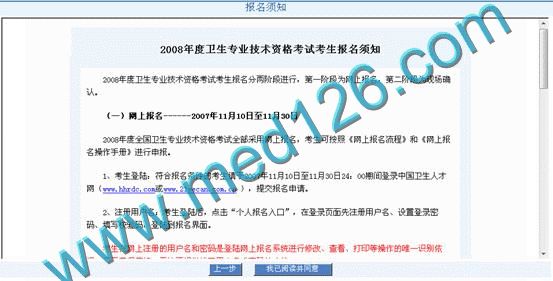
(
阅读完须知后,点击进入系统。如图(

(
二、
界面简介
整个界面分菜单区和操作区两部分。如图(2-1)。

(2-1)
l 菜单区:点击该菜单区中的各个对应的按钮,实现对应的功能。如图(2-2)。
![]()
(2-2)
三、
报名操作
1.
报名流程及报名须知
l 功能描述:考生随时查看报名流程及报名须知。
l
具体操作:点击报名流程或者报名须知,即可查看。如图(

(
2.
填写报名信息
u 功能描述:考生按照要求填写/修改报名信息。
u 具体操作:
1)
选择确认考点
考生须正确选择自己所在的考区和考点,考生只能在所选择的考点及下设报名点进行报名确认工作。如图(
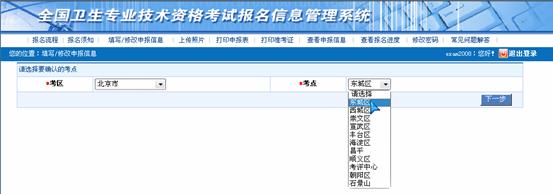
(
2)
填写基本信息
l
性别、民族、证件类型只能选择录入。如图(

(
l 姓名一栏最多填写20个汉字,如果姓名中存在无法录入的汉字,请以汉语拼音代替,严禁输入空格等其他非法字符。
l 选择证件类型时分为身份证和军官证,证件号码最长18位。如果证件类型为身份证,证件号码必须为15或18位。港澳地区考生在录入证件号码时,可选择军官证,在证件编号处按此要求填写:港(澳)+证件号码。
3)
填写联系方式
l
按照要求填写正确的地址、邮编、手机号、Email。如图(

(
4)
填写现有资格信息
l
报考级别、报考专业、现有技术资格只能选择录入。考生选择考试的科目分为四科:基础知识、相关专业知识、专业知识、专业实践能力。在所要报考的科目前点击至方框内出现“P”即表示报考该科。如图(

(
l 必须先选择报考级别,再选择报考专业对应的类别,最后选择对应的报考专业,报考专业对应专业编号,考生应认真选择。
l
现有技术资格若为‘无’,现有技术资格年限必须为0。如图(
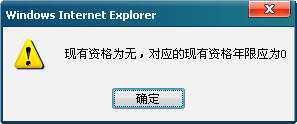
(
l 如为历史考生,需填写历史档案号;新报考生无须填写。
5)
填写教育情况
l
毕业专业、最高学历只能选择录入。如图(
l 填写毕业学校时,支持拼音简写、学校代码或汉字输入。
l 若毕业学校不在下拉列表中,选择“其他”,并在学校备注中填写中文名称。

(
6)
填写工作情况
l
单位性质、单位所属只能选择录入。如图(
l
从业年限必须填写整数。

(
7)
保存报名信息
l 考生填写完全部的信息后,点击右下角“保存”将考生信息提交。保存成功后,系统跳转到上传照片页面。
3.
上传照片
u 功能描述:考生按照要求上传照片。
1) 上传的照片要求:近期蓝色背景,一寸免冠照,文件格式为jpg,gif或png,文件大小不能大于30K。
u 具体操作:
1) 点击页面上的“浏览”,选择对应的照片存储路径。如图(
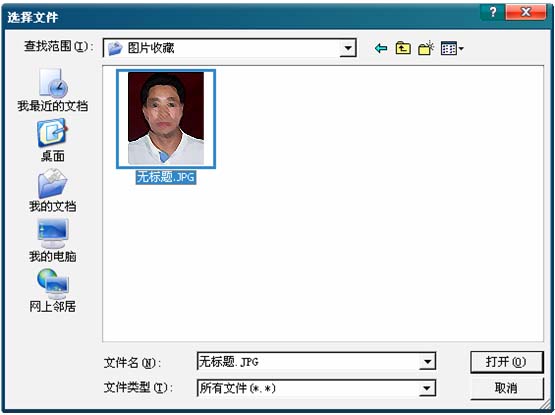
(
2) 选择正确的路径和照片名称,点击“保存”。如图(
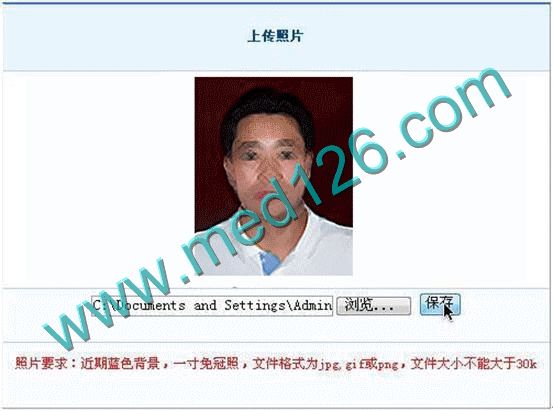
(
3) 上传图片成功后,系统跳转到打印申报表界面。如图(
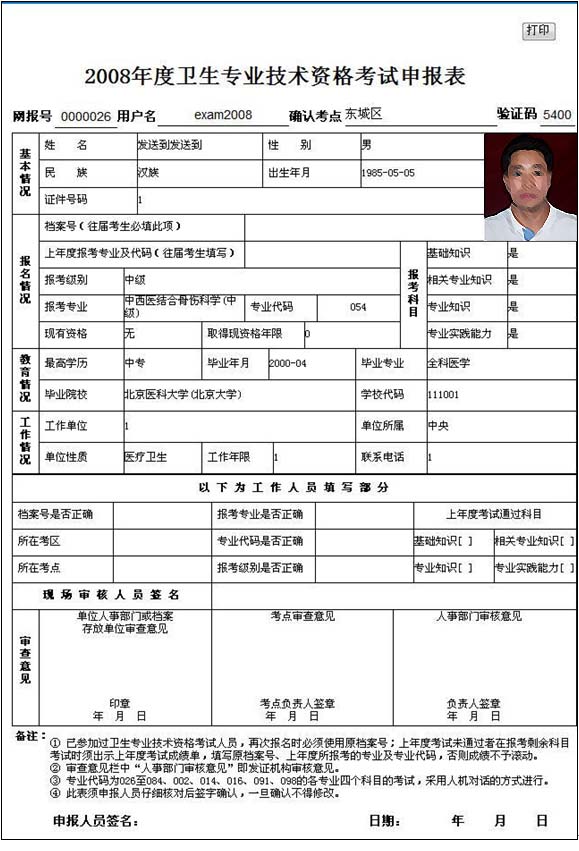
(
4.
修改报名信息
u 功能描述:考生修改填报信息。
u 具体操作:
1) 修改操作同填写报名信息操作。
2) 考生对其报名信息进行修改之后,再次保存,系统会给出修改信息后必须重新打印申报表的提示信息。如图(

(
5.
打印申报表
u 功能描述:考生可自行打印考试报名申报表。
1) 根据全国卫生专业技术资格考试的要求,必须打印申报表。
2) 用户名:此用户名为考生再次登录修改或打印申报资料时使用,请考生牢记用户名和密码。
3) 网报号及验证码:网报号代表考生网上预报名的工作完成,每个用户名只对应一个网报号。用户名、网报号及验证码均用于考生的报名确认,请妥善保存。
4) 所在考点:该项为考生所在的考点,考生网上报名结束后必须在各内地规定时间内,到选择的所在考点或其下设报名点进行现场确认。需修改所在考点时,必须重新登录报名系统进行修改。
5) 在申报表中有两项为历史考生所填写的内容。
l
历史考生在报名确认时,应主动告之工作人员为历史考生,以免在确认过程中出现问题。
l
档案号的填写可以在报名系统中录入或在申报表手工填写。
l
上年度参加考试的考生,必须在申报表上手工填写上年度所参加考试的专业和代码。如图(

(
u 具体操作:
1) 仔细检查报名信息表上各项内容,确定信息准确无误,点击上方“打印”或浏览器中的打印选项,进行打印报名申请表。如图(
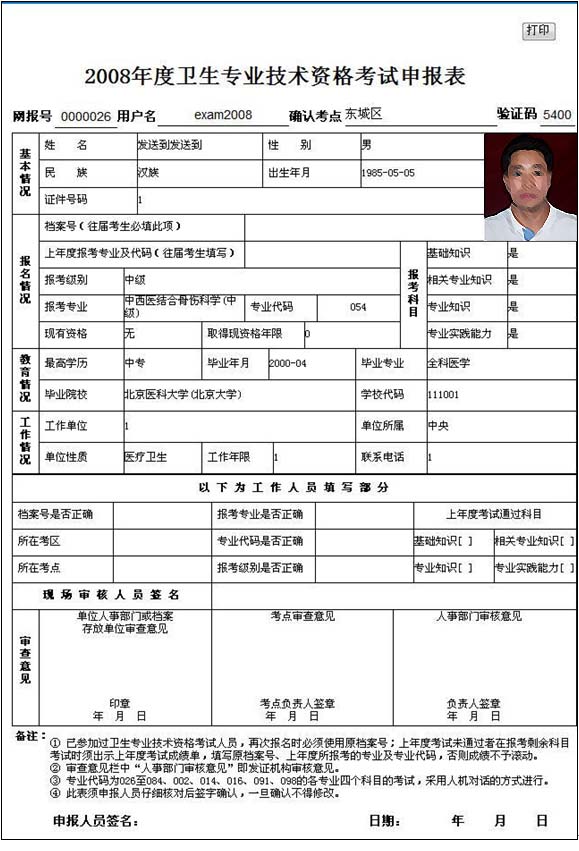
(
2) 考生打印完毕申报表后,必须在左下角的申报人员签字处签名,此申报表需交由单位人事部门或档案存放单位审核盖章。
6.
查看申报信息
u
功能描述:考生可随时查看自己申报的详细信息。如图(

(
7.
修改密码
u 功能描述:考生修改登录密码。
u 具体操作:
1) 点击“用户维护-修改密码”,进入“修改密码”功能界面。在修改密码界面中,输入“旧密码”,填写“新密码”并再次“确认新密码”。如图(
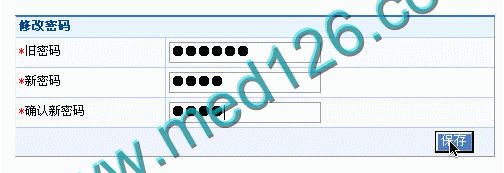
(
2) 点击“保存”,系统给出修改密码的成功提示信息。如图(
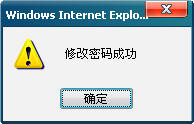
(
四、
打印准考证
u 功能描述:考生在通知时间范围之内(
u 具体操作:
1)
考生登录系统,选择“打印准考证”,确认无误后,自行进行打印。如图(4-1)。

(4-1)
五、
系统其他注意事项
l 网上报名只是预申报,考生必须持网上打印的报名申请表到单位人事部门或档案存放单位审核盖章,然后在规定的时间内带上申请表、有关证件、报名所需材料、报名费用到当地报名点或考点进行确认。
l 网上预申报信息确认后,考生将不能再自行修改网上报名信息以及修改上传照片等操作。
l 在填写申报资料过程中,为保证考生信息的准确性,系统会自动提示可能出现的问题,请考生在报名过程中注意:
(1) 在选择考区和考点的时候,会出现以下错误提示:
没有选择考区,如图(5-1)。

(5-1)
没有选择考点,如图(5-2)。

(5-2)
(2) 在填写证件编号时,会出现以下错误提示:
身份证号位数不对,如图(5-3)。
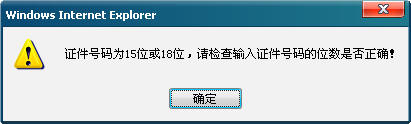
(5-3)
身份证号不合法,不存在,如图(5-4)。
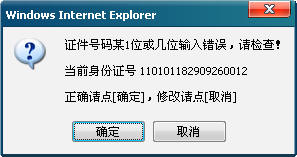
(5-4)
(3) 在填写现有资格信息时,会出现以下提示:
报考中级的临床医学、全科医学等专业时,需要执业医师资格证,如图(5-5)。

(5-5)
未选择全部四科考试科目,如图(5-6)。
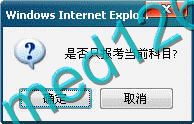
(5-6)
学历与现有资格年限若不相符,如图(5-7)。

(5-7)
(4) 填写教育信息时,会有以下错误提示:
若下拉框中没有选择对应的学校,如图(5-8)。

(5-8)
若选择其他,如图(5-9)。
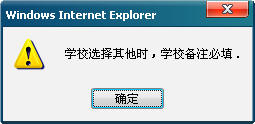
(5-9)
(5) 毕业时间错误,与出生年月相比,毕业年龄过小,如图(5-10)。

(5-10)
(6) 工作年限的错误,工作年限过大,如图(5-11)。
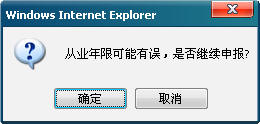
(5-11)
l 以上信息均为提示信息,不会影响考生报名。请考生仔细检查自己所填的项目是否正确。如检查无误点击确定会忽略此问题,如发现问题应立即进行修改,确保信息的准确。